Come convertire foto normali in ritratti su qualsiasi iPhone
Varie / / October 10, 2023
Non ci sono stati aggiornamenti rivoluzionari al iPhone15 lineup, ma non sarebbe giusto non riconoscere le nuove fotocamere, almeno sul iPhone 15 base. C'è una caratteristica interessante; puoi scattare una foto e aggiungere l'effetto di profondità della modalità ritratto in un secondo momento. Pertanto, non devi ricordarti di passare alla modalità ritratto ogni volta. Ecco come convertire foto normali in ritratti sulle linee iPhone 15 e 15 Pro.
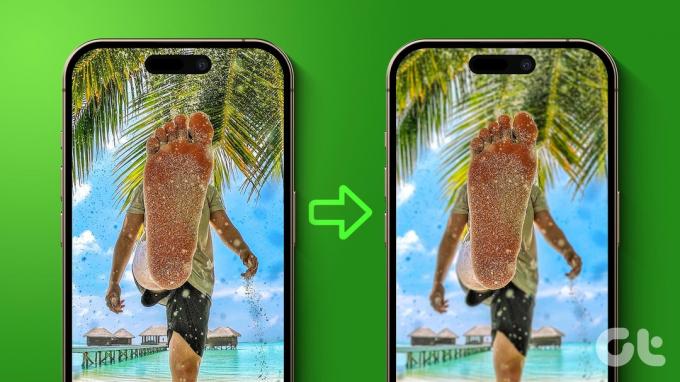
Questa funzionalità è disponibile su iPhone 15 Pro, che ha la novità Chip A17Proe sull'iPhone 15, che ha l'A16 Bionic presente sul iPhone 14Pro. La cosa divertente è che l’iPhone 14 Pro non ha questa funzionalità, nonostante abbia lo stesso chip dell’iPhone 15.
Naturalmente, lo troveresti ingiusto se fossi un utente iPhone 14 Pro. Quindi, abbiamo anche ideato alcuni metodi alternativi per convertire le foto in modalità verticale su qualsiasi variante di iPhone. Per ora, ecco cosa devi sapere sulla funzionalità della gamma iPhone 15.
Aggiungi la modalità Ritratto a una foto esistente su iPhone 15
Sia l'A17 Pro che l'A16 Bionic hanno un motore neurale e un processore di rilevamento delle immagini che aiuta a eseguire vari algoritmi di apprendimento automatico sulle fotografie per produrre una profondità di campo. Ecco come puoi aggiungere l'effetto bokeh e di profondità a qualsiasi fotografia e farla sembrare come se fosse stata catturata utilizzando la modalità ritratto.
Tuttavia, tieni presente che non puoi convertire ogni fotografia in un ritratto. È necessario che ci sia un soggetto chiaro che il tuo iPhone possa rilevare per aggiungere l'effetto di profondità.
Passo 1: Apri l'app Foto sul tuo iPhone.
Passo 2: Seleziona la foto che desideri convertire in modalità ritratto.
Passaggio 3: Tocca l'icona Live nell'angolo in alto a destra.
Passaggio 4: Se l'opzione Ritratto disattivato è selezionata, seleziona Ritratto.

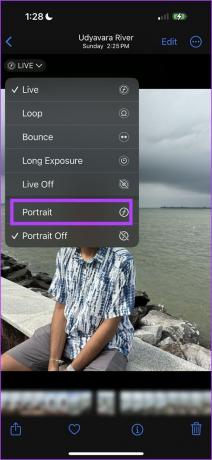
Ecco fatto: puoi vedere che la foto è stata convertita in modalità ritratto.

Passaggio 6: Puoi anche toccare Modifica, selezionare Ritratto e spostare il cursore per regolare l'apertura e l'effetto di profondità.


Leggi anche: Come modificare le foto in modalità Ritratto su iPhone
Inoltre, puoi anche spostare la messa a fuoco quando converti una foto in modalità ritratto sul tuo iPhone 15. Ecco come puoi farlo.
Cambia la messa a fuoco quando converti una foto in un ritratto
Passo 1: Apri una foto in modalità ritratto o una foto convertita in modalità ritratto.
Passo 2: Tocca Modifica.
Passaggio 3: Seleziona Ritratto e tocca un'area diversa della foto per spostare la messa a fuoco. Puoi spostare la messa a fuoco dal soggetto allo sfondo se preferisci un effetto del genere.


Ecco qua. È così che puoi convertire le foto in modalità ritratto sul tuo iPhone e aggiungere profondità di campo.
Esiste una differenza tra scattare una foto in modalità Ritratto e convertirla in Ritratto
Utilizziamo l'iPhone 15 ormai da una settimana e non abbiamo notato alcuna differenza tra i due processi. Puoi scattare una foto direttamente in modalità ritratto o convertirne una in modalità ritratto, e la qualità dell'effetto di profondità e del rilevamento dei bordi rimangono gli stessi.
Guarda le due immagini qui sotto: riesci a indovinare quale è stata scattata con la modalità ritratto e quale è stata convertita in modalità ritratto?


L'immagine a sinistra è stata scattata in modalità ritratto e l'immagine a destra è stata convertita in modalità ritratto. Non c’è quasi alcuna differenza!
Tuttavia, se hai un iPhone più vecchio, alcune applicazioni possono aiutarti a convertire una foto normale in un ritratto aggiungendo l'effetto profondità. Guardiamoli.
3 app per sfocare lo sfondo di una foto su iPhone
L'effetto profondità può essere aggiunto alle foto normali e far sembrare che siano state scattate in modalità ritratto su iPhone più vecchi utilizzando alcune app di terze parti. Tuttavia, non ci si può aspettare risultati come quelli dell'iPhone 15, e l'effetto di profondità e il rilevamento dei bordi sono spesso di qualità inferiore o media con queste app.
Detto questo, sull'App Store molte app affermano di aiutarti in questo, ma solo poche producono risultati soddisfacenti. Ecco tre di queste applicazioni.
1. Google Foto
Google Foto ha uno dei miglior set di funzionalità per modificare le foto sul tuo smartphone. Tuttavia, è necessario abbonarsi a Google One per utilizzare molte di queste funzionalità, inclusa quella che ti consente di convertire le immagini in modalità verticale.
Una volta iscritto a Google One, puoi utilizzare lo strumento Sfocatura sulle foto e regolare il livello di conseguenza per produrre l'effetto di profondità sulle tue foto. A nostro avviso, è la modalità ritratto più simile a quella predefinita dell'iPhone.
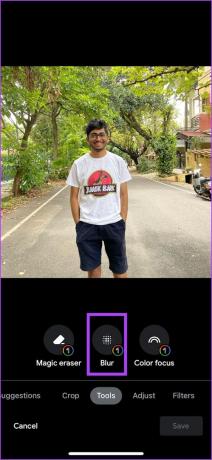
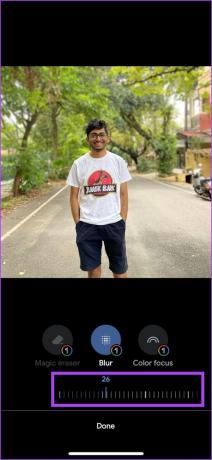
Scarica Google Foto
2. Phocus: fotocamera in modalità ritratto
Phocus è un'altra applicazione gratuita di terze parti per convertire le foto in modalità verticale sul tuo iPhone. Puoi utilizzare lo strumento Ritratto all'interno dell'app per aggiungere l'effetto di profondità alle immagini. Puoi anche utilizzare il cursore per regolare l'intensità.
Inoltre, l'app ti offre anche molti effetti bokeh che puoi aggiungere alla tua foto. In conclusione, i risultati sono stati soddisfacenti e il rilevamento dei bordi è stato sorprendentemente buono per un'applicazione di terze parti.


Scarica Focus
3. Fotocamera ReLens
ReLens è un'altra app gratuita che ti consente di aggiungere effetti di profondità alle foto sul tuo iPhone. Non siamo sicuri fino a che punto queste affermazioni siano vere, ma l'app afferma di eseguire un'analisi AI delle informazioni approfondite sulle foto per convertirle in modalità ritratto. È possibile utilizzare la scheda Apertura per produrre e regolare l'effetto di profondità sulle foto. E ci piace il rilevamento dei bordi e l'effetto di profondità prodotto dall'app.

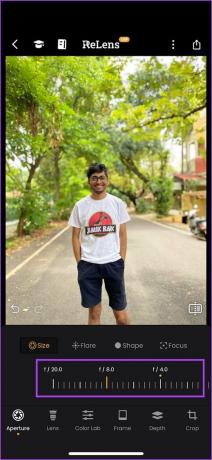
Scarica ReLens
Domande frequenti sulla modalità verticale di iPhone 15
No. Per convertire le foto in modalità verticale è necessario un iPhone 15, 15 Plus, 15 Pro o 15 Pro Max.
No, puoi convertire le foto scattate dal tuo iPhone 15 in modalità ritratto. Non puoi convertire vecchie foto.
SÌ. Puoi convertire selfie e foto scattati con la fotocamera anteriore in modalità ritratto su iPhone 15.
Ogni foto è una foto in modalità Ritratto
"Ehi, puoi scattare una foto anche in modalità ritratto?" - non è più qualcosa che devi dire ai tuoi amici mentre scattano la foto. Ovviamente solo se possiedi il nuovo iPhone serie 15. Speriamo che Apple renda giustizia e rilasci questa funzionalità come parte di un aggiornamento software per gli iPhone più vecchi con hardware in grado di farlo.
Ultimo aggiornamento il 10 ottobre 2023
L'articolo di cui sopra può contenere link di affiliazione che aiutano a supportare Guiding Tech. Tuttavia, ciò non pregiudica la nostra integrità editoriale. Il contenuto rimane imparziale e autentico.



